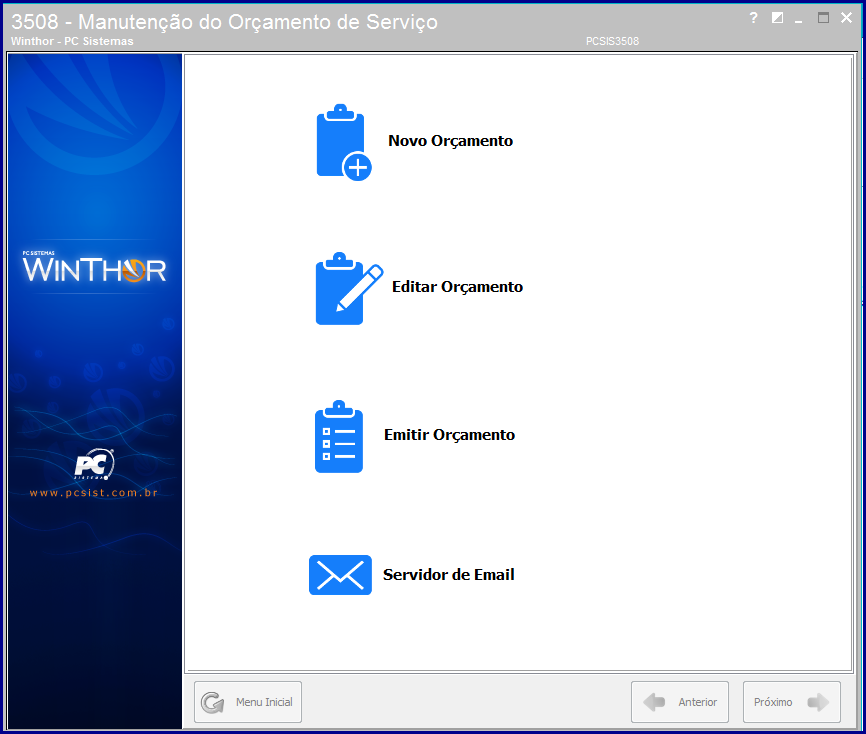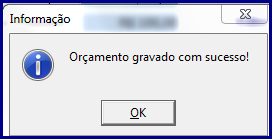Histórico da Página
Conteúdos Relacionados:
Manutenção de Orçamento de Serviço - 3508
Visão Geral do Programa
A rotina 3508 tem como objetivo gerar orçamento de serviços para o cliente, realizando os seguintes processos: criação de um novo orçamento; edição de orçamento já criado; emissão de orçamento, com possibilidade de envio para o cliente por e-mail; e configuração do servidor de e-mail. Dessa forma, os processos de geração de orçamentos serão automatizados dentro da empresa, garantindo mais agilidade na comunicação.
Objetivo da tela: | Tela inicia da rotina. |
Outras Ações/Ações Relacionadas:
Passo: | Descrição: |
Criar Novo Orçamento | A rotina possibilita a criação de orçamentos de serviços para o cliente, desvinculada da Ordem de Serviço gerada na rotina 3503 – Manter Ordem de Serviço. Para o envio do orçamento por e-mail é necessário configurar o Servidor de E-mail. 1. Clique o botão ; 2. Na tela Cabeçalho do Orçamento realize os seguintes procedimentos: 2.1 Selecione a Filial; 2.2 Informe ou selecione o Cliente; 2.3 Informe ou selecione o Produto a ser realizado o serviço; 2.4 Informe ou selecione o Tipo OS e o RCA responsável pelo serviço; 2.5 Selecione uma das opções dos campos Cobrança e Plano de Pagamento; 2.6 Preencha o campo Observações, conforme necessidade e clique o botão Próximo. 3. Na tela Serviços e Produtos utilizados, aba Serviços, realize os seguintes procedimentos: 3.1 Clique o botão Adicionar; 3.2 Na tela Adicionar Serviços informe ou selecione o campo Serviço; 3.3 Informe os campos Período Inicial e Período Final para a execução do serviço; 3.4 Informe a Quantidade e o Preço do serviço a ser realizado. O valor do serviço, cadastrado na rotina 3501 - Cadastrar Serviço, só poderá ser alterado caso possuir a permissão de acesso 2 - Permitir alterar preço do serviço no orçamento, da rotina 530 - Permitir Acesso à Rotina; 3.5 Informe o campo % ISS; 3.6 Marque a opção Reter ISS desse serviço?, conforme necessidade; 3.7 Clique o botão Confirmar; 3.8 Retorne à tela anterior e adicione mais serviços de acordo com a necessidade. Para remover um serviço selecione-o na planilha e clique o botão Remover. 4. Ainda na tela Serviços e Produtos utilizados selecione um serviço na planilha e siga os procedimentos abaixo para informar quais produtos serão utilizados pelo serviço 4.1 Clique o botão Adicionar Produto; 4.2 Na tela exibida em seguida, informe ou selecione o Produto desejado para o serviço; 4.3 Informe a Quantidade necessária do produto e o Desconto (%), conforme necessidade; 4.4 Clique o botão Adicionar. Repita o processo para adicionar mais produtos ao serviço selecionado, conforme necessidade, e ao finalizar, clique o botão Confirmar, retornando à tela anterior; 4.5 Na aba Produtos, clique na coluna de Status do produto e altere-o, conforme necessidade. Este campo só é habilitado caso usuário possuir a permissão de acesso 5 - Permitir alterar status dos produtos, da rotina 530. Também é possível selecionar o produto na planilha e excluí-lo clicando o botão Remover; 4.6 Retorne à aba Serviços, selecione um serviço na planilha com duplo clique e altere também o Status do serviço, conforme necessidade. Este campo só é habilitado caso usuário possuir a permissão de acesso 4 - Permitir alterar status dos serviços, da rotina 530; 5. Clique o botão ; 6. Na tela Resumo do Orçamento confirme os dados apresentados e clique o botão Gravar;
7. Confirme a mensagem de emissão do orçamento gerado, conforme necessidade. Caso marque a opção Sim, siga os passos abaixo: 7.1 Na tela Emissão de Orçamento, selecione um item na planilha; 7.2 Selecione no campo Layout's Disponíveis um layout para a emissão do orçamento. Para a edição de layout já existente ou criação de novo layout é necessário possuir a permissão de acesso 1 - Permitir criar/editar layout de orçamento, da rotina 530, e seguir as instruções descritas na tela. Na edição do relatório é possível relacionar o logotipo da empresa; 7.3 Clique o botão Enviar E-mail, ou Emitir, conforme necessidade. Observação: é exibida mensagem de alerta com informações dos orçamentos que não foram enviados e/ou motivos que impeçam o envio do orçamento por e-mail. |
Editar Orçamento | A rotina possibilita a edição do orçamento de serviço criado na própria rotina, desvinculada da Ordem de Serviço gerada na rotina 3503 – Manter Ordem de Serviço. Para o envio do orçamento por e-mail é necessário configurar o Servidor de E-mail. 1. Clique o botão ; 2. Na tela Filtros para edição de orçamento, informe os filtros de pesquisa, conforme necessidade, e clique o botão Próximo; 3. Na tela Orçamentos para edição, selecione o orçamento desejado e clique o botão Próximo; 4. Na tela Cabeçalho do orçamento, altere os campos editáveis, conforme necessidade, e clique o botão Próximo; Observações:
5. Na tela Serviços e Produtos utilizados, verifique por meio das abas Serviços e Produtos os itens exibidos para o orçamento, com possibilidade de Adicionar ou Remover os itens das planilhas, utilizando os respectivos botões. Caso seja necessário editar os serviços e/ou produtos, dê duplo clique no item da planilha e, na tela exibida em seguida, altere os campos editáveis conforme necessidade; 6. Em seguida, clique o botão Próximo e confirme a alteração do orçamento e botão Gravar; 7. Confirme a mensagem de emissão do orçamento gerado, conforme necessidade. Caso marque a opção Sim, siga os passos abaixo: 7.1 Na tela Emissão de Orçamento, selecione um item na planilha; 7.2 Selecione no campo Layout's Disponíveis um layout para a emissão do orçamento. Para a edição de layout já existente ou criação de novo layout é necessário possuir a permissão de acesso 1 - Permitir criar/editar layout de orçamento, da rotina 530, e seguir as instruções descritas na tela. Na edição do relatório é possível relacionar o logotipo da empresa; 7.3 Clique o botão Enviar E-mail ou Emitir conforme necessidade; Observação: é emitida mensagem de alerta com informações dos orçamentos que não foram enviados e/ou motivos que impeçam o envio do orçamento por e-mail. |
| Emitir Orçamento | A rotina possibilita a re-emissão do orçamento de serviço para o cliente com possibilidade de envio por e-mail, a partir de um orçamento criado na própria rotina ou de uma Ordem de Serviço gerada por meio da rotina 3503 – Manter Ordem de Serviço, quando ela estiver com a situação Aberta. Para o envio do orçamento por e-mail é necessário configurar o Servidor de E-mail. 1. Clique o botão ; 2. Selecione uma das opções para a emissão: A partir de um Orçamento ou A partir de uma Ordem de Serviço; 3. Na tela Filtros para emissão de orçamento, preencha os filtros de pesquisa conforme necessidade e clique o botão Próximo; 4. Na tela Emissão de orçamento, selecione um ou mais itens na planilha; 5. Selecione, no campo Layout's Disponíveis, um layout para a emissão do orçamento. Para a edição do layout selecionado é necessário possuir permissão de acesso na rotina 530 - Permitir Acesso à Rotina, opção 1 - Permitir criar/editar layout de orçamento, e seguir as instruções descritas na tela; 6. Clique o botão Enviar E-mail ou Emitir conforme necessidade; Observação: é exibida mensagem de alerta com informações dos orçamentos que não foram enviados e/ou motivos que impeçam o envio do orçamento por e-mail. |
| Configurar Servidor de E-mail | configuração do Servidor de e-mail é necessária para o envio do orçamento por e-mail. 1. Clique o botão 2. Na tela Configuração de Servidor de E-mail informe os seguintes campos:
3. Marque a opção Usa TLS, caso o servidor informado utilize TLS; 4. Informe os campos Assunto e-mail e Corpo do e-mail, caso necessário; 5. Clique o botão Salvar. Dessa forma, as configurações permanecerão salvas para novos acessos à rotina. |
Conteúdos Relacionados:
Campo: | Descrição | ||
Nome do campo. | Descreva a regra de negócio dos principais campos e exemplos. |
|
| HTML |
|---|
<script>
(function(i,s,o,g,r,a,m){i['GoogleAnalyticsObject']=r;i[r]=i[r]||function(){
(i[r].q=i[r].q||[]).push(arguments)},i[r].l=1*new Date();a=s.createElement(o),
m=s.getElementsByTagName(o)[0];a.async=1;a.src=g;m.parentNode.insertBefore(a,m)
})(window,document,'script','https://www.google-analytics.com/analytics.js','ga');
ga('create', 'UA-91324488-1', 'auto', 'newTracker');
ga('newTracker.send', 'pageview');
</script>
<script>
ga('create', 'UA-91324488-1', 'auto', 'newTracker');
ga('newTracker.send', 'pageview');
</script> |